
【YouTube】非公開の動画を見る方法は?限定公開との違いとは?
YouTubeでは、趣味やプライベートで撮った動画を友達や家族に共有したり、公開動画としてアップロードすることで、世界へ動画を発信することができます。
アップロードした動画はクラウド上に保存されるので、携帯の容量を気にしなくて済むこともYouTubeの大きな特徴です。
動画を共有したい時には便利なサービスですが、中には「知らない人に公開したくない」という人もいると思います。
そんな時は、非公開にして自分だけが視聴する設定にすることができます。
また、知っている人にだけ共有したい場合は、限定公開にすると指定した人だけに共有することができるので安心できます。
しかし、投稿した後に「どうやって共有すればいいのか?」「共有した動画はどうやってみることができるのか?」と分からないことがあると思います。
そこで今回は、非公開動画を招待する方法から見る方法まで徹底解説していきます。
Contents[OPEN]
YouTubeの非公開動画は見ることが出来ない?
まず、「YouTubeの非公開動画とは何なのか?」「どうすれば見ることができるのか?」について詳しく説明していきます。
YouTubeの「非公開動画」とは?
まず、YouTubeに動画をアップロードする時には、「公開」「非公開」「限定公開」の3種類から選ぶことができます。
それぞれの意味は以下になります。
| 言語 | 意味 |
|---|---|
| 公開 | すべてのユーザーが、視聴や検索することができる設定 |
| 非公開 | 本人のみ視聴が可能になる設定 |
| 限定公開 | アップロードした動画のURLを知っている人だけ見ることができる設定 |
「公開」はGoogleの検索エンジンやYouTubeの検索で表示されるので、他の人に見られたくない場合は注意が必要です。
「非公開」は自分以外は誰も見ることはできないようになっており、公開する前に動画のチェックをしたり、公開したいタイミングが来るまで保管しておくことができます。
「限定公開は」URLを知っている人だけが視聴でき、まとめて共有できるメリットがある反面、拡散すると知らない人に見られてしまうデメリットがあります。
非公開はURLで共有しないので、流出して他のユーザーから見られることはありません。
もし、動画を共有されていない人が視聴しようとすると、黒い画面になり視聴できないようになっています。
投稿者からの招待が必要
非公開設定された動画を見るには、アップロードをした人に連絡をして、Googleアカウントを招待してもらう必要があります。
そのため、事前にGoogleアカウントが必要です。
メールには、投稿者から「○○さんがYouTubeで動画を共有しました」というメールが届くので、そのリンクから動画を開くことができます。
限定公開はURLの共有ですが、非公開の場合は、投稿者がGoogleアカウントを個別に招待するので限られた人しか見られないようになっています。
【YouTube】自分の非公開動画に招待する方法
非公開は他の人へ共有されることがないので、送りたい人だけに共有することができ、安全です。
では、どうやって指定する人に送るのか?
ここでは、自分の非公開動画に招待する方法について手順を踏んで解説していきます。
招待を送る方法
共有したい人へ招待を送る時は次のように行います。
YouTubeのアカウントにログインし、左上の三本線のマークを押します。すると、メニューが出てくるので、「自分の動画」をクリックします。
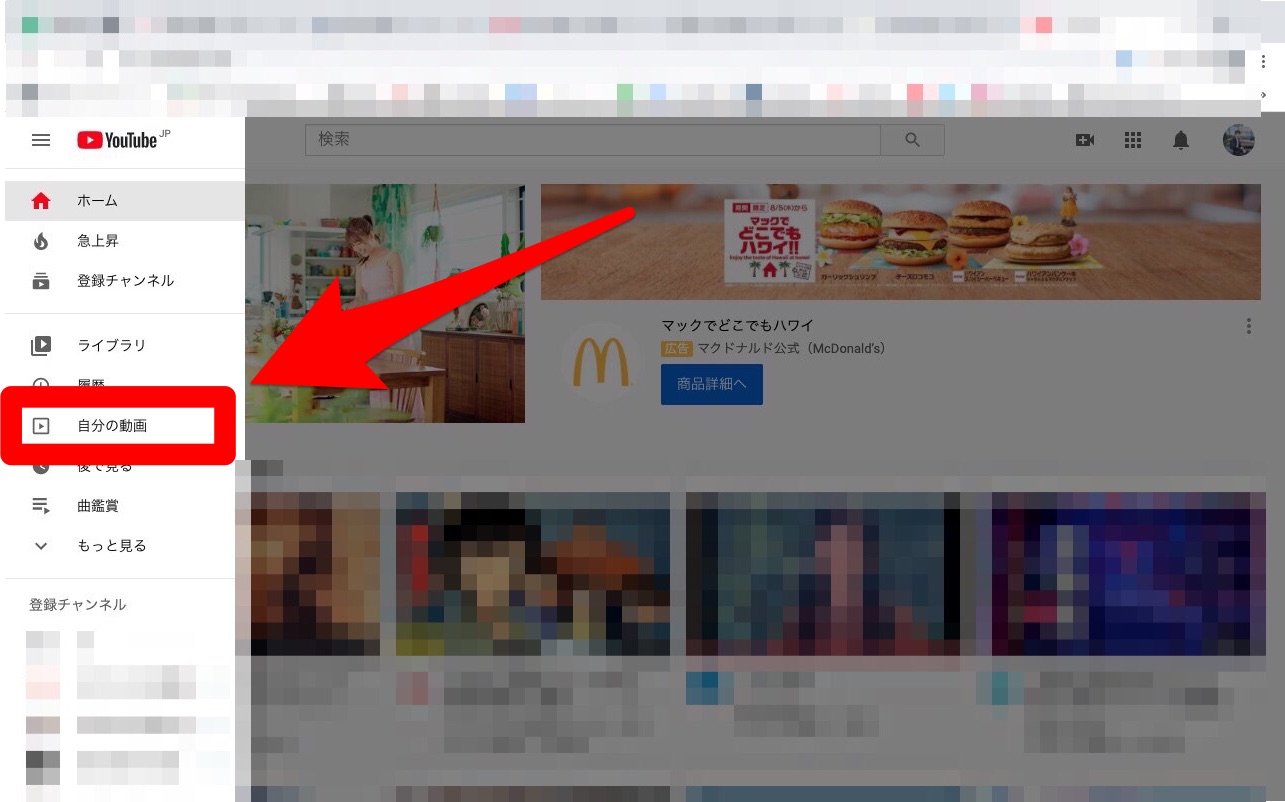
共有したい動画を選択します。
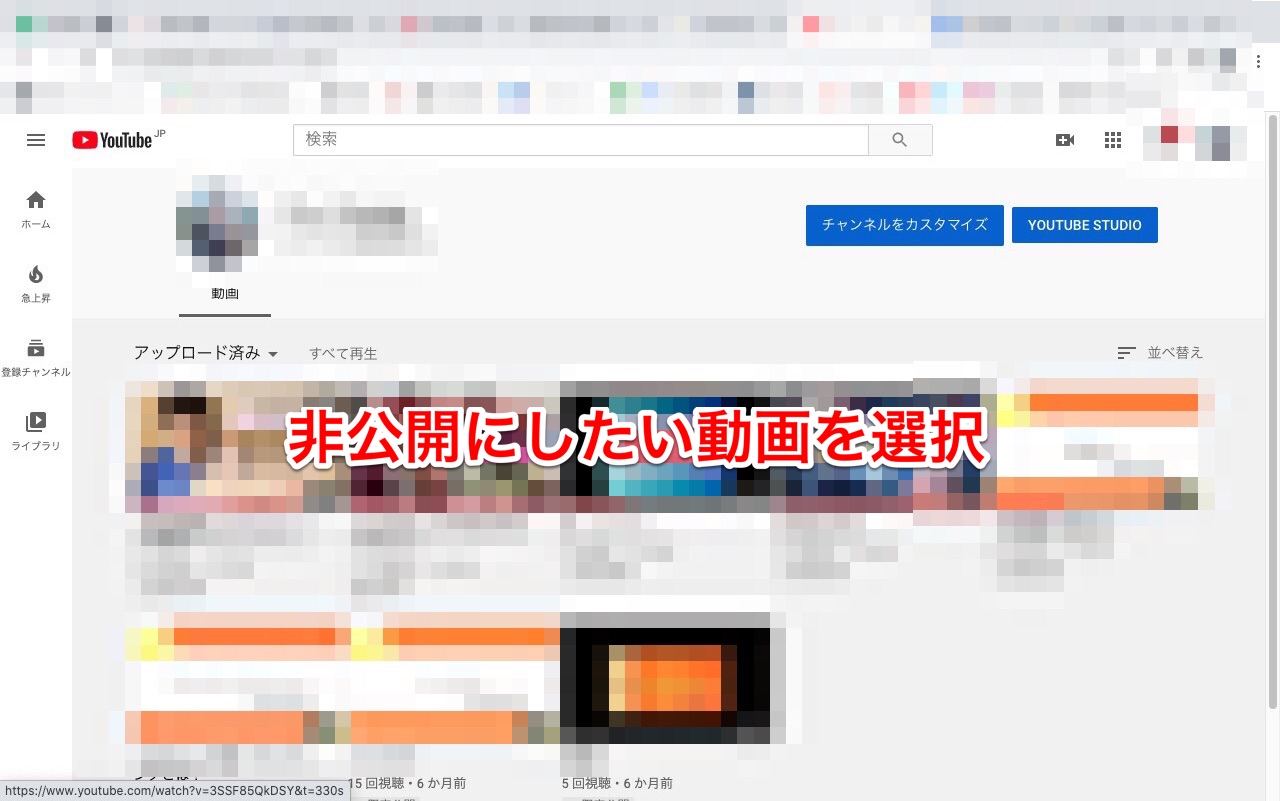
下にスクロールすると、動画の下に「動画の編集」というボタンがあるので、それをクリックします。
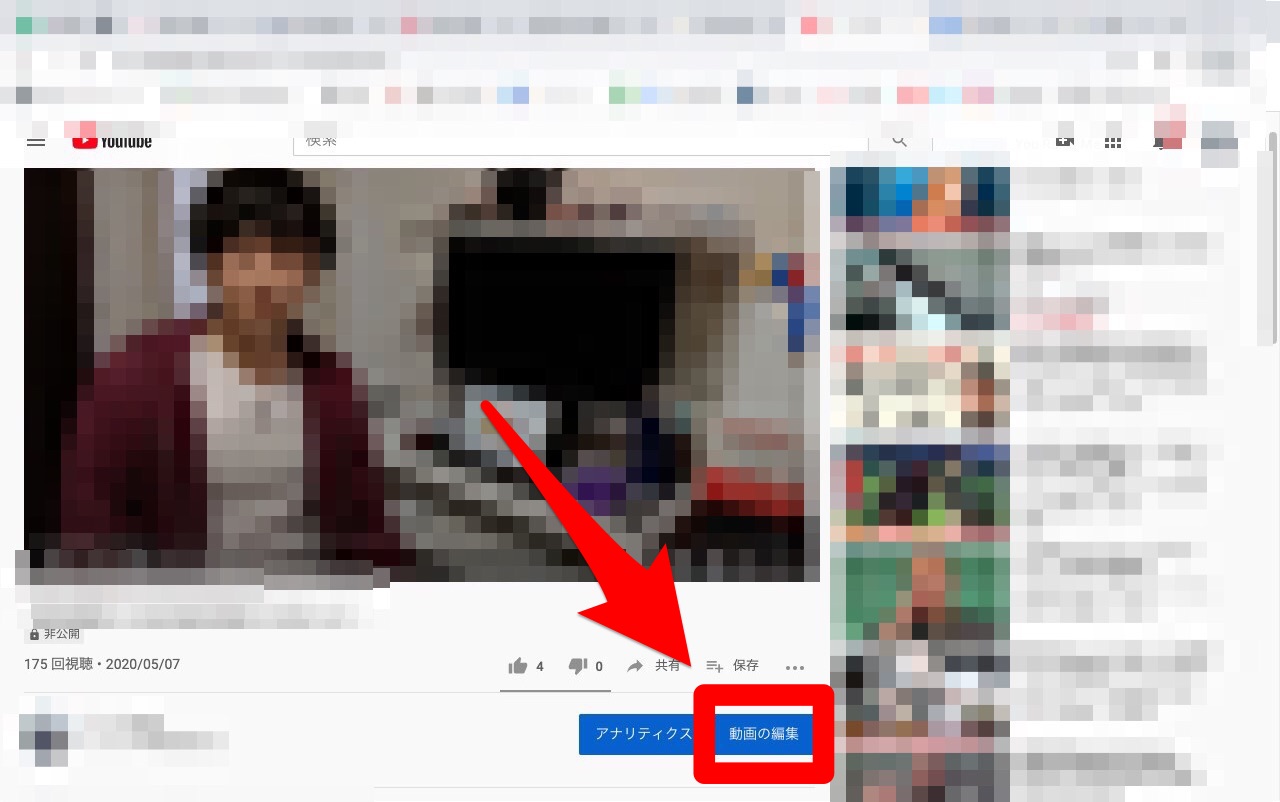
④公開設定が「非公開」になっていること確認し、右上のマークをクリックします。すると、「ダウンロード」「削除」「限定項目」の3つの項目が表示されるので、1番下の「限定項目」を選択します。
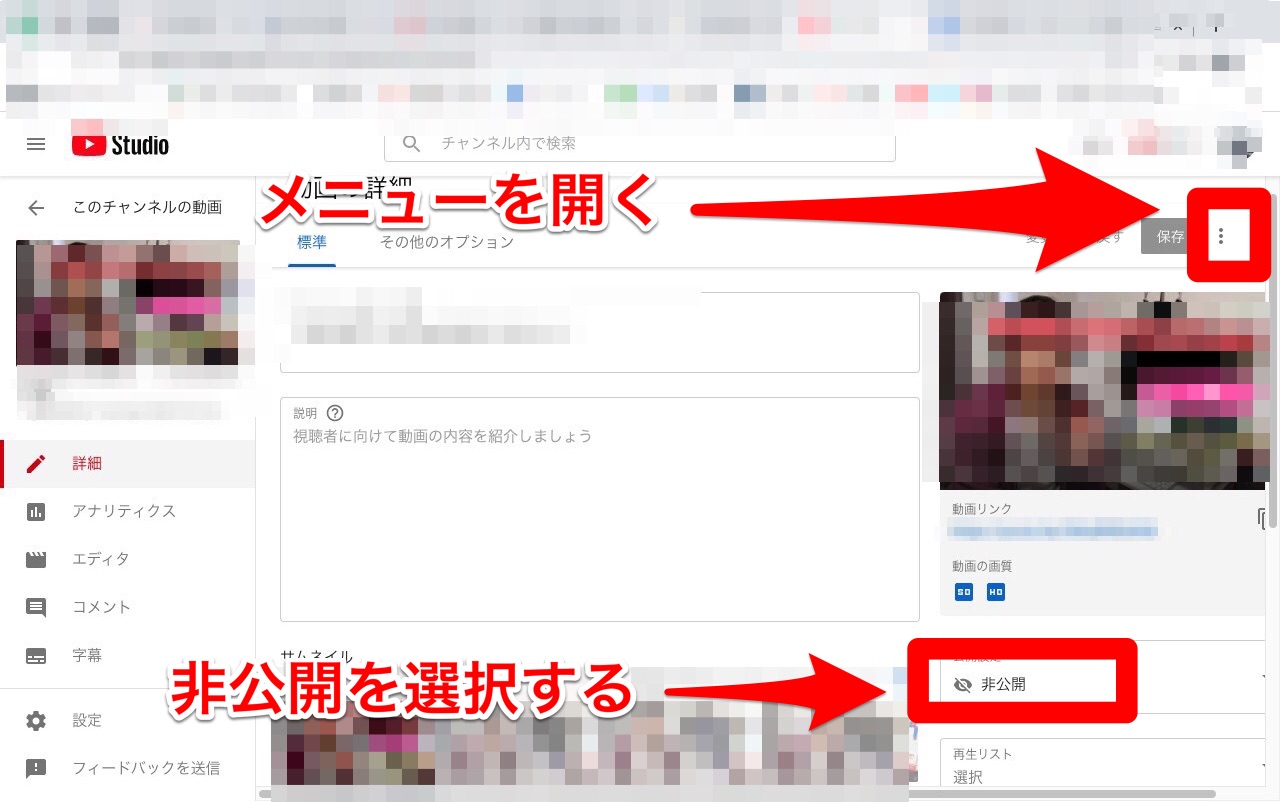
追加したいユーザーのメールアドレスを入力し、下側にある「保存してYouTube studioに戻る」のボタンを押すと、招待できます。ここで、メールで通知を送るかの設定することも可能です。
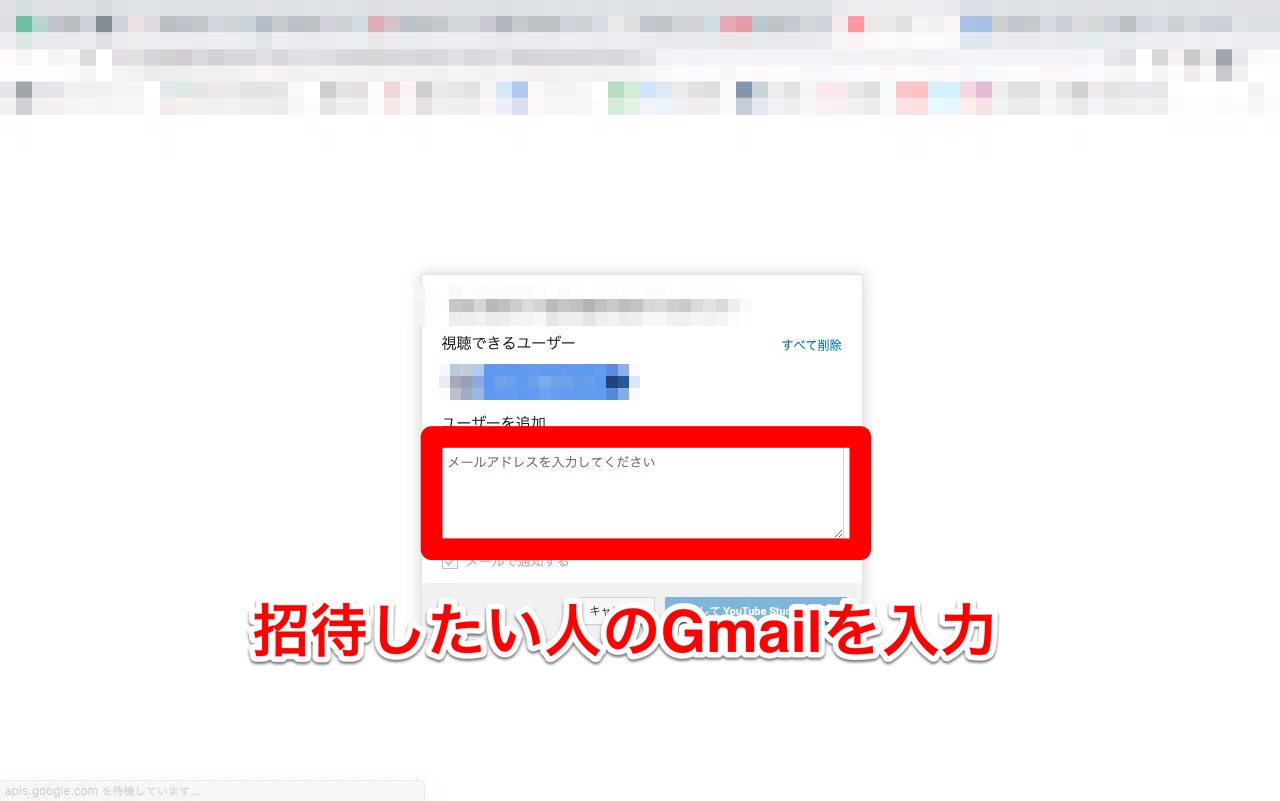
後は、メールにYouTube動画が送信されるので、URLから動画の閲覧ができます。
メールの受信設定によっては届かない場合もあるので注意しましょう。